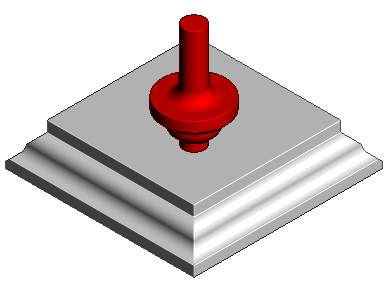Este exemplo mostra como criar uma ferramenta de perfil.
- Selecione guia Início > painel Ferramenta > Criar Ferramenta > Perfil.
- Clique em Carregar perfil de ferramenta
 , e acesse o diretório em que o perfil de ferramenta está armazenado. Para este exemplo, utilize Tool_Routing.dgk do diretório de Exemplos.
, e acesse o diretório em que o perfil de ferramenta está armazenado. Para este exemplo, utilize Tool_Routing.dgk do diretório de Exemplos.
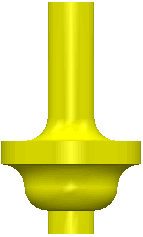
- Clique na guia Início > painel Configuração do percurso > Bloco > Bloco e crie um bloco com as dimensões:
Mín X — 0, Máx X —100
Mín Y —0, Máx Y —100
Mín Z —0, Máx Z —20
- Clique em Aceitar no diálogo Bloco.
Não clique no botão Calcular.
- Selecione guia Modelo > painel Criar > Plano > De Bloco, e então insira um Limite Z para o plano. Para este exemplo, insira 0.
- Selecione guia Padrão > painel Criar > Padrão para criar um novo padrão.
- Selecione guia Padrão > painel Editar > Inserir > Modelo para inserir o modelo no padrão ativo.
- Selecione guia Início > painel Criar Percursos > Percursos para exibir o diálogo Seletor de Estratégia e selecione categoria Acabamento > Acabamento por Padrão.
- Na página Ferramenta, selecione a ferramenta de perfil criada.
- Na página Acabamento por Padrão, na área Curva Diretriz, selecione o padrão que você acaba de criar.
- Clique em Calcular.
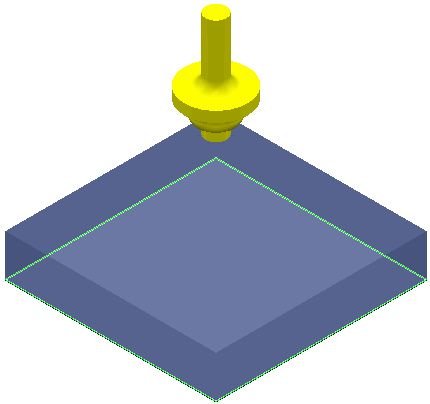
Simule o percurso para visualizar os efeitos da ferramenta de perfil.
- Selecione guia Simulação > painel ViewMill > Desl/Lig para habilitar o ViewMill.
- Selecione o percurso Acabamento por Padrão
 criado em guia Simulação > painel Caminho de Simulação.
criado em guia Simulação > painel Caminho de Simulação.
- Selecione guia Simulação > Controles de Simulação > Reproduzir para iniciar a simulação.